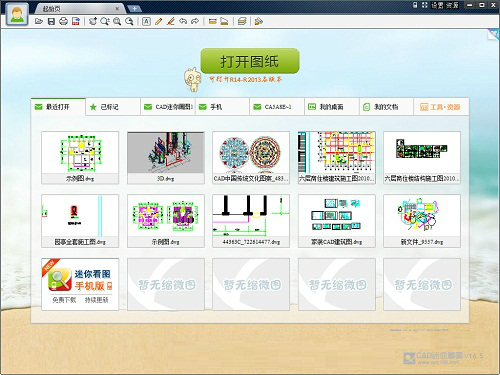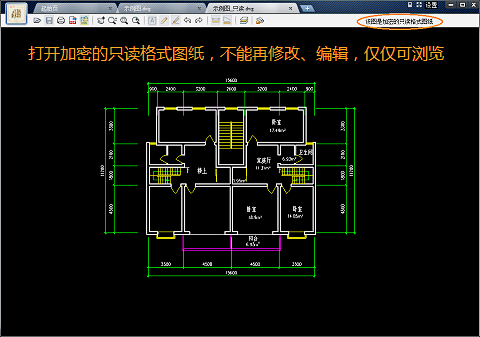-

-
CAD迷你看图
52.42MB / 图像浏览
- 暂无资源
- 1
- 2
- 3
CAD迷你看图是一款小巧的DWG文件浏览小工具,它有超快超小多功能的特点,可以满足用户查看图片的要求。CAD迷你看图操作也是非常容易的,并且支持几乎所有流行格式转换。CAD迷你看图可以随时随地看图,是非常好用的一款软件,感兴趣的朋友们可以来本站下载。

CAD迷你看图功能特色:
1.快速打印:所见即所印,彩色、黑白、框选范围
2.图纸加密:可以将图纸加密为只读的DWG格式,保护您的知识产权
3.移动协同:可通过微信发送图纸,无需数据线,手机和电脑之间轻松互传图纸
4.另类看图:你从未体验过的CAD协同,2人=多人同时看图,远程异地、实时互动
5.拆图拆印:超简单、超快捷的拆图浏览、拆图打印
CAD迷你看图安装步骤:
1、在本站下载CAD迷你看图软件,解压之后双击.exe,进入CAD迷你看图安装向导,点击“下一步”继续

2、阅读CAD迷你看图授权协议,点击“安装并同意”

3、这里建议将文件安装在D盘,或者默认安装在C盘,点击“安装”即可

4、CAD迷你看图正在安装当中,过程很快,请耐心等候

5、CAD迷你看图安装完成,点击“完成”即可退出该界面

CAD迷你看图使用方法:
1、打开CAD迷你看图软件,此软件中默认自带了一个CAD车型文件,可以将需要查看的CAD文件导入进去查看即可。如果你没有CAD文件也可以自己建立一个图层来设计CAD文件

2、导入CAD文件以后,可以开始查看该文件的相关数据了,此时如果觉得哪些尺寸有问题还可以根据需求进行修改调整

3、最后就可以将文件进行保存,直接点击菜单栏上的“文件”—“保存”就可以将文件进行保存了。并且导出到电脑以后方便进行下次修改和查看

CAD迷你看图常见问题:
一、CAD迷你看图怎么打印图纸?
1、首先打开CAD迷你看图软件,在界面当中有个打开图纸的选项,点击它

2、在弹出的窗口栏中找到自己的图纸,选中后点击窗口下方的确认

3、之后就可以看到我们的图纸显示在CAD迷你看图中了

4、图纸显示后,在迷你看图的界面的左上方有个打印机的图标,点击它

5、进入到打印设置,可以看见图纸在打印的区域内,点击上方的确认打印即可

二、CAD迷你看图怎么测量面积?
1、在导入图纸的情况下选择更多测量,点击测量面积

2、根据软件提示依次选择需要测量的边界端点,按ESC或右键退出

CAD迷你看图和CAD快速看图哪个好用?
CAD迷你看图的测量功能比较齐全,关键是免费。CAD快速看图能够完美支持天正图纸,而且软件占用的内存是很小的,而且打开速度很快,界面好看,运行也是非常流畅的。这两个软件,都能够查看DWG文件,两个都差不多,但是CAD快速看图不能保存在本地。
对比之下,大家可以根据自身喜好进行下载使用,也可以两个都用,互为补充。
CAD快速看图下载地址:https://www.GSLSOFT.com/soft/154659.html
CAD迷你看图更新日志:
1.云盘支持批量上传图纸,上传更轻松
2.测量面积增加显示周长的开关,自由设置更好用
3.修复部分偶发bug
小编推荐:CAD迷你看图是一款应用广泛,功能强大的免费图像浏览软件,它的功能得到众多网友们的一致好评,小编推荐大家下载使用,另外还有ACDSee、iSee爱看精灵、光影看图推荐给大家,感兴趣的朋友们可以来本站进行下载。